몇 일 전에 사무실에서 쓸 마우스가 하나 더 필요해서 로지텍 MX 버티컬 마우스를 새로 구입했다.
내가 원래 사용하던 모델은 로지텍 LIFT 모델이었는데, 두 가지 모델을 모두 사용해보니까 차이점이 꽤나 명확해서 비교점을 정리해두려 한다.
만약 로지텍 버티컬 마우스를 구입하려고 하는데 LIFT / MX 중에서 무엇을 살 지 고민중인 사람이 있다면 제발 필독했으면 좋겠다. (난 오늘 MX를 환불 신청했는데 배송비 3천원 날렸음)
+사용법만 궁금한 사람들은 맨 아래만 참고하세요
로지텍 MX 버티컬 마우스 언박싱
우선 나는 1년 전부터 로지텍 LIFT 모델만 쭉 사용해왔다. 그런데 최근에 개인 사무실을 임대했는데, 매번 마우스를 들고 다니기가 너무 불편해서 추가 구입을 결정하게 되었다.
그동안 LIFT 모델을 사용하면서 상당히 만족스러웠기 때문에, 그냥 색상만 다르게 동일 모델로 주문을 하려고 했었지만 MX 모델도 궁금해서 그냥 한번 시켜보았다.



일단 나는 남자 중에서도 손이 꽤 크고 두꺼운 편이기 때문에, 며칠 동안 사용하면서 그립감은 매우 만족스러웠다.
그리고 LIFT 모델을 사용할 때에는 손목 바깥쪽 뼈(척골) 부위가 책상에 계속 짓눌려서 매일 빨갛게 부어있곤 했는데, MX 모델을 사용하니까 이러한 문제는 완전 해결되었었다.
하지만 그럼에도 불구하고 MX를 포기하게 된 치명적인 단점이 있었는데.. 그것은 바로 스마트 스크롤 기능과 소음 문제였다.
특히 스마트 스크롤 기능은 나처럼 웹서칭을 많이 하거나, 자료 조사를 많이 하는 사람들에게는 매우 유용한 기능인데 MX 모델에는 이 기능이 없다.
스마트 스크롤 : 정밀/고속 모드가 자동으로 전환되는 기능
그리고 두 번째로는 소음 문제였는데, 어차피 개인 사무실이라서 크게 상관은 없지만 LIFT 모델은 전혀 소리가 나지 않았었기 때문에 생각보다 거슬렸었다.
뭔가 LIFT 모델은 되게 부드럽고 가벼운 느낌이라면, MX 모델은 정밀한데 딱딱한 느낌?


이 밖에는 건전지도 따로 필요없고 나 같이 손이 큰 남자들에게는 그립감이 매우 우수해서 흠 잡을 곳이 없었지만, 정말 스마트 스크롤 기능의 부재는 나에게 너무나 큰 애로사항이었다.
그리고 재질 자체도 고급스러워서 스마트 스크롤 기능만 있었더라면 아마 쭉 사용했을 것 같기는 하다.
만약 나처럼 손이 큰 편인데, 스마트 스크롤 기능이나 소음이 그닥 상관 없는 사람들이라면 무조건 추천한다. (손목 통증에도 훨씬 더 효과적이다)
로지텍 MX 버티컬 마우스 장단점
아무튼 로지텍 MX 버티컬 마우스 장단점에 대해서 딱 부러지게 정리해 보자면 이렇다.
로지텍 MX 버티컬 마우스 장점
- 손이 큰 남자들에게 매우 적합
- 손목 아래 바깥뼈(척골)이 책상에 닿지 않음
- 손목 통증(힘줄염, 터널증후군)에 매우 효과적
- C타입 충전기를 사용해서 건전지가 필요없다
- 완충하면 4개월 간다
로지텍 MX 버티컬 마우스 단점
- 손이 작은 여성들이나, 남자들에게는 조금 부담되는 크기
- 클릭/스크롤 소음이 생각보다 많이 큰 편
- 스마트 스크롤 기능 없음
- 사이즈가 커서 휴대가 불편하다
위의 장단점 외에는 기본적인 스펙이 모두 동일하기 때문에 큰 차이는 없다. 개인적으로 앞서 설명한 것처럼 스마트스크롤/소음이 상관없거나 손목 통증으로 고생하는 사람은 MX를 추천한다.
로지텍 LIFT MX 차이점

로지텍 MX 버티컬 마우스 환불 후기
로지텍 MX 버티컬 마우스 환불을 진행하는 과정은 생각보다 매우 간단했다.
그냥 쿠팡에 들어가서 환불 요청하고, 사유에 생각보다 사이즈가 크고 스마트 스크롤 기능이 안 된다고 적으니 다음날 바로 수거를 해갔다.
그리고 바로 LIFT 블랙 색상으로 주문을 넣었는데, 배송비 2500원을 날리기는 했지만 그래도 후회는 안 한다.
그 정도로 나에게 스마트 스크롤 기능의 여부는 중요했기 때문…. 아무튼 디자인이나 디테일한 작업을 많이 하는 사람들에게는 LIFT가 더 맞을 것 같다.
로지텍 MX Vertical 마우스 사용법
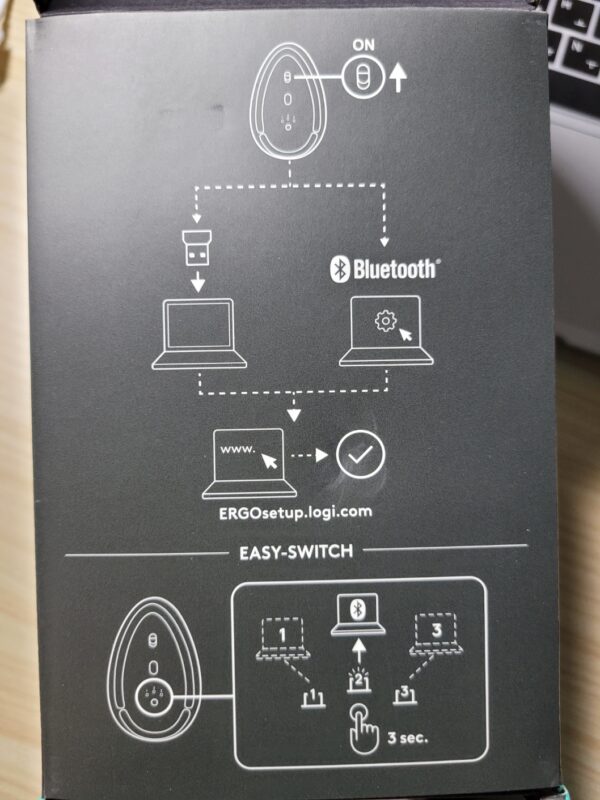
로지텍 MX Vertical 마우스 사용법은 간단하다. (USB를 쓰는 사람은 거의 없을 것이기 때문에 번외로 하겠음)
우선 제품을 언박싱하고 마우스 하단의 작은 버튼을 3초간 누른 다음, PC 블루투스 설정에서 연결만 하면 바로 사용이 가능하다.
하지만 디테일한 설정을 하기 위해서는 로지텍 소프트웨어를 설치해야 하는데, 과거와 달리 그냥 하나만 설치하면 되서 과정이 매우 편리해졌다.
아래 로지텍 공식 사이트로 들어가서 자신의 PC 운영체제(window/mac)에 맞는 소프트웨어만 다운로드 하면 곧바로 커스텀 설정을 할 수 있다.
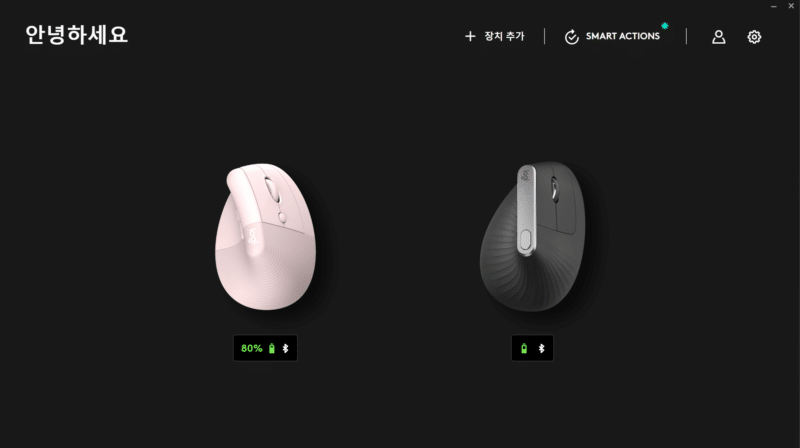
로지텍 소프트웨어를 설치하면 위와 같이 자신이 사용하는 마우스가 자동으로 등록이 되는데, 여기서 커스텀 할 제품을 클릭한다.
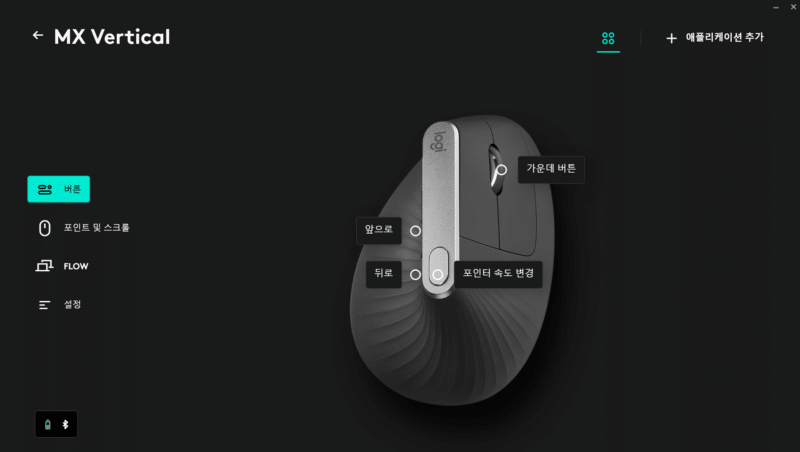
그리고 여기서 해당 버튼을 눌러서 원하는 키보드 단축키를 설정할 수도 있고, PC설정에서는 디테일한 마우스 속도 조절도 가능하다. (PC에서는 디테일한 설정이 불가능)
하나 하나 눌러보면서 자신에게 맞는 방식으로 커스텀하면 된다.
끝





